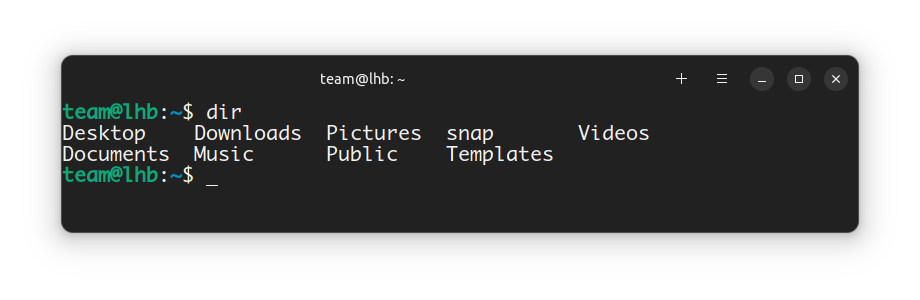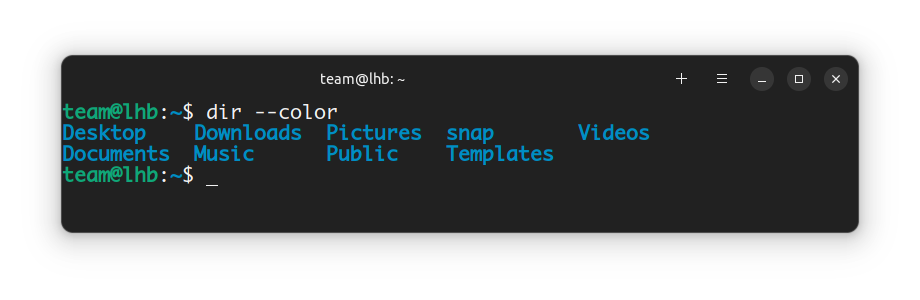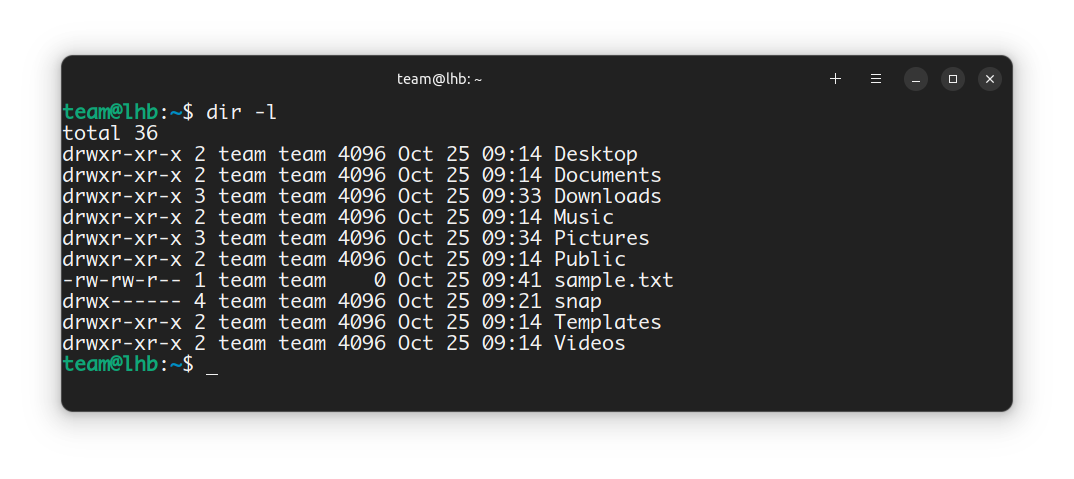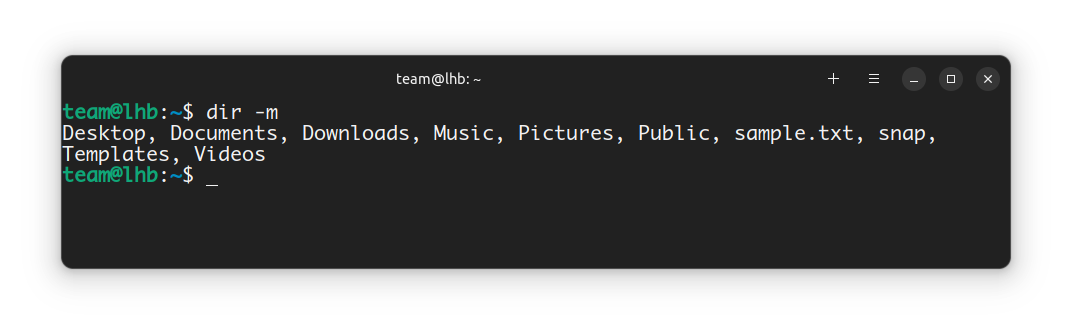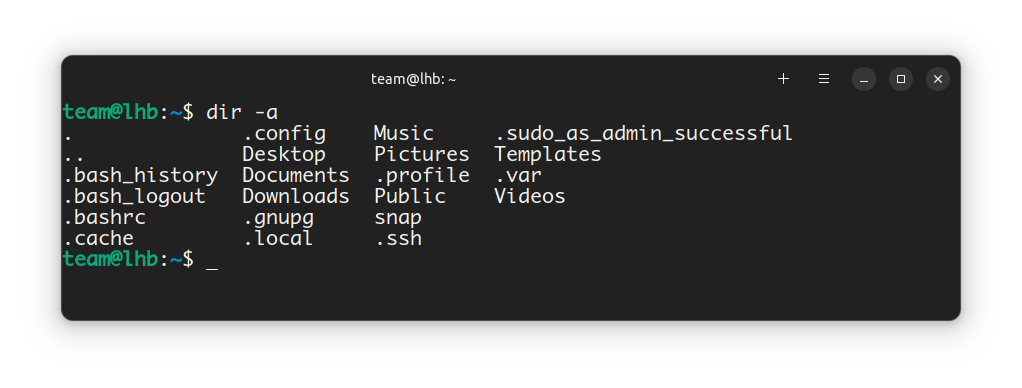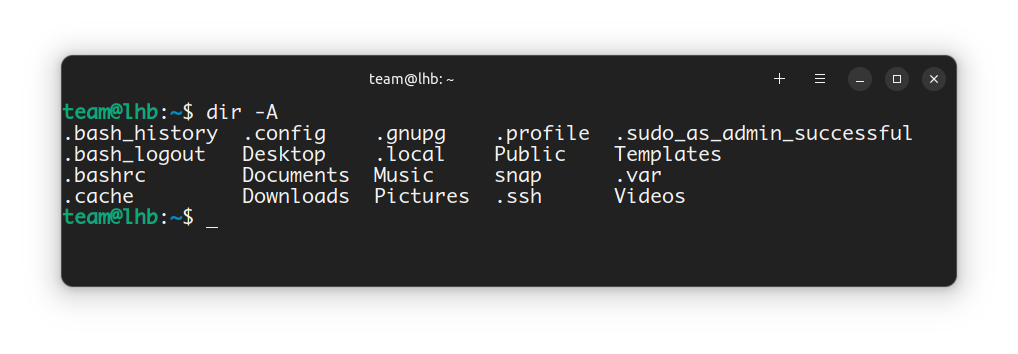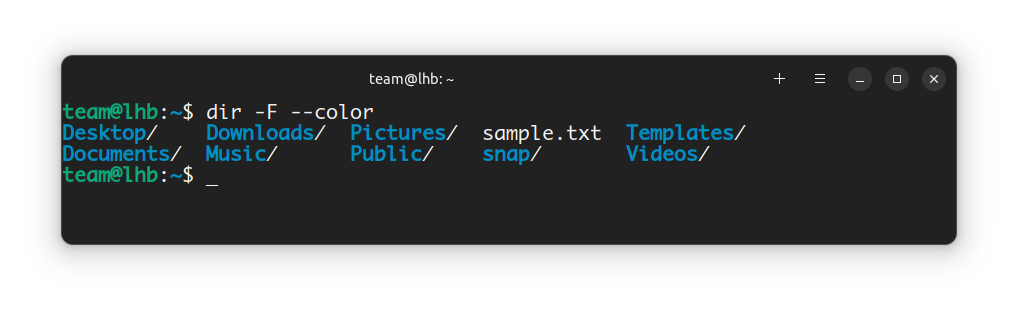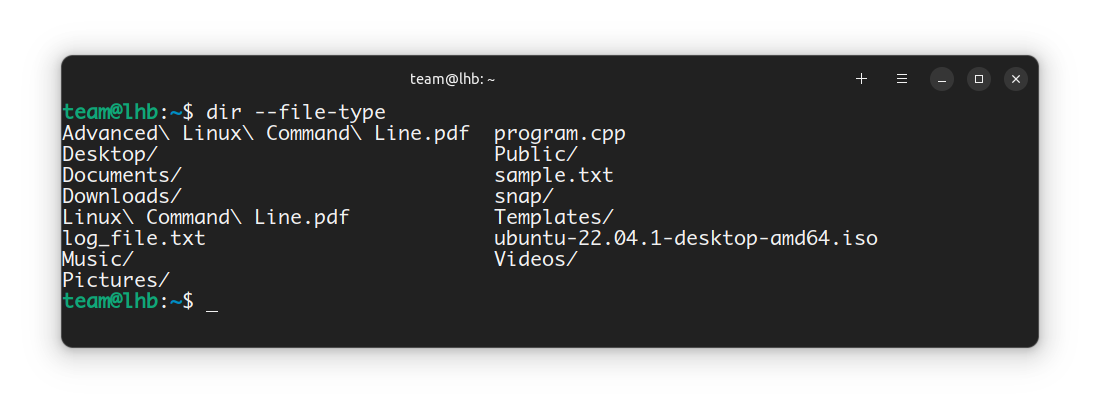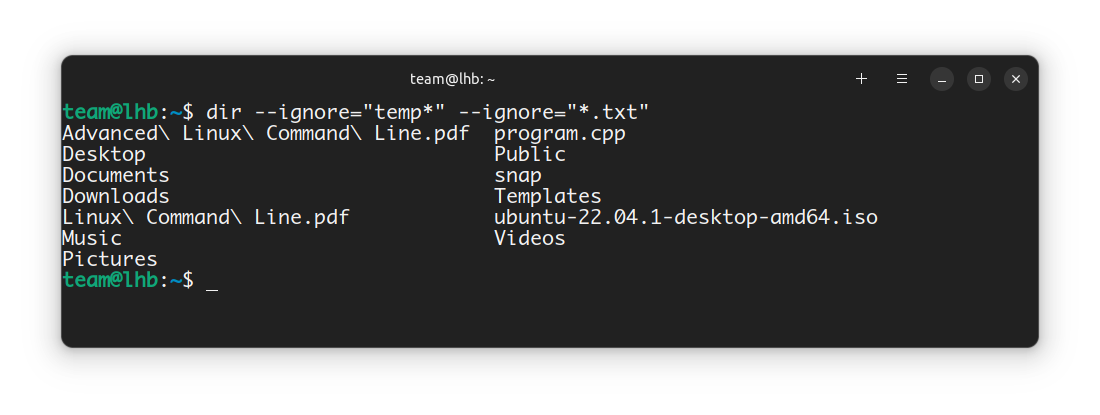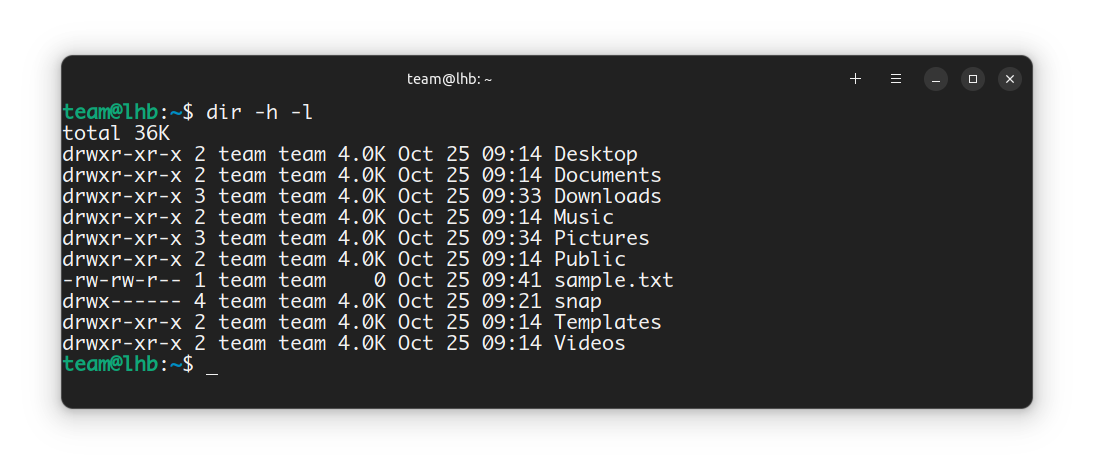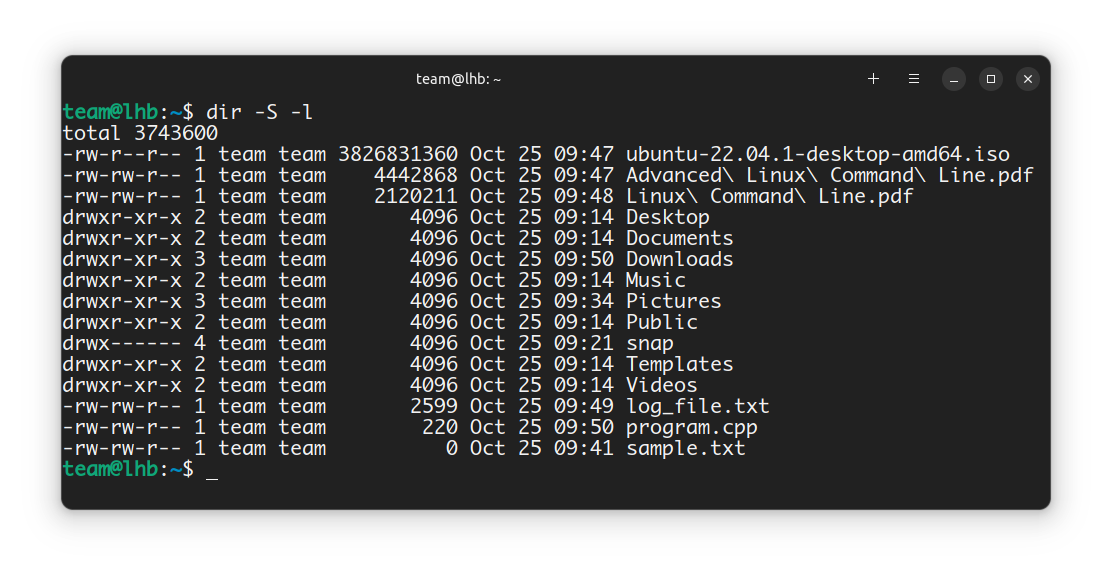Linux 中的 Dir 命令 [示例]
了解 dir 命令,它是流行的 ls 命令的近亲,但鲜为人知。
如何在 Linux 终端中查看文件夹的内容?您使用 ls 命令。
事实上,ls 命令非常流行,以至于许多 Linux 用户甚至不知道 dir。
是的,存在 dir 命令,其唯一目的是向您显示目录内容。在本教程中,我将向您展示如何使用它。
使用 dir 命令列出目录内容
dir 命令的基本语法如下:
dir [options] [Directory] [Files]
在哪里 :
options:这些是可选参数,可用于控制 dir 命令的输出。
目录:这是需要列出其内容的目录。
文件:这是需要列出的特定文件的列表。
dir 命令最基本的用途是列出当前目录的内容。
为此,只需输入不带任何选项的 dir 并按 Enter 键即可。如果未指定目录,dir 命令将列出当前工作目录的内容。
dir默认行为是按字母顺序对输出进行排序。
显示颜色输出
与 ls 命令不同,dir 命令默认不以颜色显示输出。如果需要,您可以使用 --color 选项为 dir 命令启用颜色输出。
dir --color
当您想要根据颜色快速识别某些文件或文件夹时,此选项非常有用。
有更多颜色可用于区分不同的文件类型。
绿色:常规文件
蓝色:目录
青色:符号链接
红色:断开的链接
黄色:设备文件
使用长列表格式
您可以将 -l 选项与 dir 命令一起使用,以长列表格式显示输出。
这会显示权限、所有权、时间戳等信息。
dir -l
dir 命令还支持其他列表格式选项:
-1:在单列中列出条目
-C:列出列中的条目
-m:以逗号分隔格式列出条目
当您想要快速生成其他程序或脚本可以使用的文件列表时,-m 选项特别有用。机器学习就是这可能有用的一个例子。
列出隐藏文件
以点(.)开头的文件在Linux中是隐藏文件,默认情况下不显示。
与 ls 类似,您可以使用选项 -a (all 的缩写)列出所有文件,包括隐藏文件:
dir -a
在上面的输出中,您可能会注意到有两个特殊条目 - . (当前目录)和 .. (父目录)。这些称为伪文件。
如果您不想在输出中看到这些特殊条目,可以使用 -A 选项(几乎全部的缩写)。
dir -A
显示文件类型指示符
-F 选项是“classify”的缩写,在每个条目后附加一个字符来指示文件类型。此信息非常有用,特别是当您想要快速识别某些类型的文件时。
dir -F正如您在上面的屏幕截图中看到的,-F 选项在每个目录后面附加一个“/”字符。其他指标有
-\用于目录
- @ 用于软链接
- * 表示可执行文件
- |用于 FIFO(命名管道)
有一个名为 --file-type 的类似选项,除了为可执行文件显示 * 之外,它的作用相同。
dir --file-type我喜欢用它来忽略显示中的某些类型的文件。
如您所见,所有以“temp”开头的文件和所有以“.txt”结尾的文件都将被忽略。
以人类可读的格式显示输出
dir 命令还支持 -h 选项,“人类可读”的缩写。
如果文件大小为 1024 字节,则将显示为 1K。同样,如果文件大小为 1048576 字节,则会显示为 1M。此选项使用 1000 作为文件大小的基础,而不是 1024。
当您想快速查看文件大小时,这会派上用场。
您应该将 -l 选项与 -h 一起使用。
dir -h -l按大小显示文件
dir 命令还支持 -S 选项按大小对文件进行排序。当您想查看哪些文件占用最多空间时,这会派上用场。
dir -S -l正如您在下面的屏幕截图中看到的,最消耗空间的文件显示在顶部。
结论
您可能已经意识到 dir 命令与 ls 命令没有什么不同。 ls 更流行,几乎每个 Linux 用户都知道它。由于 dir 命令没有提供任何特殊功能,因此它没有给出放弃 ls 命令的理由。
![Linux 中的 Dir 命令 [示例]](https://www.norria.com/logo.png)